Windows 용 iTunes 10/8/7을 다운로드하는 방법
당신을 연결할 수있는 소프트웨어를 원한다면iTunes는 미디어 플레이어, 미디어 라이브러리, 온라인 라디오 방송사 및 모바일 장치 관리 응용 프로그램입니다. Windows 10/8/7 사용자 인 경우 PC에서 iTunes를 사용하려면 다음을 수행하십시오. 당신은 방금 올바른 장소에 왔습니다.이 기사는 Windows PC 용 iTunes 다운로드매우 간단하고 단계적인 방법으로. 이 기사를 제대로 따르면 Windows 10, 8, 8.1 및 7 용 iTunes를 다운로드 할 수 있습니다. 또한 iTunes와 장치간에 미디어 파일을 전송하는 원 클릭 방법에 대해서도 알게 될 것입니다.
- 1 부 : Windows 용 iTunes 다운로드 및 설치 방법 10
- 2 부 : Windows 10에서 iTunes에서 컴퓨터 인증 방법
- 3 부 : 한 번 클릭으로 iTunes와 장치간에 미디어 파일 전송
1 부 : Windows 용 iTunes 다운로드 및 설치 방법 10
Windows 10에서 iTunes 다운로드 및 설치PC는 정말 쉽습니다. Windows 10/8/7 용 iTunes 다운로드에 대해 잘 모르는 경우이 부분은 귀하 만 사용할 수 있습니다. Windows에서 iTunes를 다운로드하는 방법 -
1. 먼저 PC에서 웹 브라우저를 실행하고 www.apple.com/itunes/download에서이 주소를 방문해야합니다.

2. 이제 "지금 다운로드"버튼을 클릭하고 조금 아래로 스크롤하십시오. 이제 "저장"버튼을 클릭하여 PC에서 iTunes 다운로드를 시작하십시오.
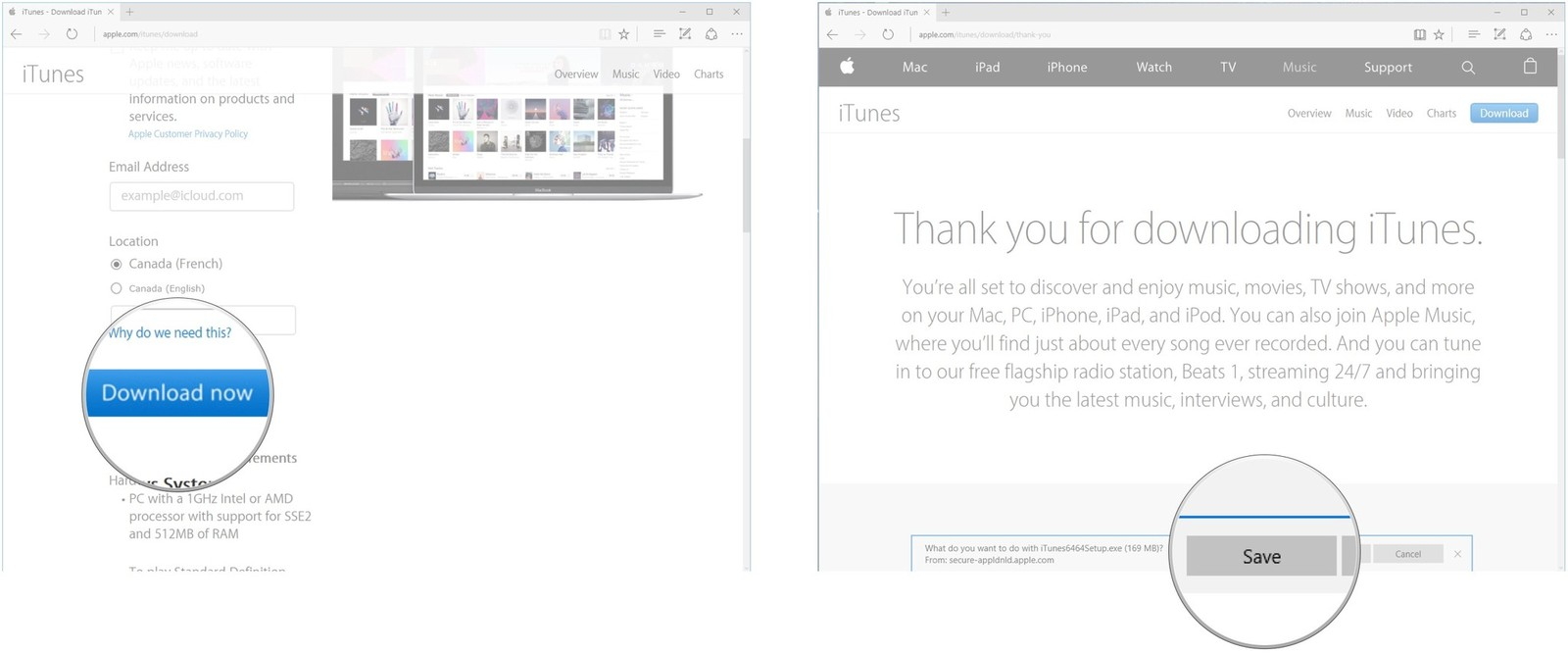
3. 설치 프로그램 파일을 다운로드 한 후 두 번 클릭하고 파일을 "실행"하여 설치를 시작하십시오. 이제 "다음"을 클릭하십시오.

4. 이제 모든 설치 옵션을 설정할 때 "설치"를 클릭하십시오. 마지막으로 "마침"버튼을 클릭하여 프로세스를 마칩니다.

관련 읽기 : iTunes 계정을 만드는 방법
2 부 : Windows 10에서 iTunes에서 컴퓨터 인증 방법
iTunes에서 컴퓨터를 인증하면 iTunes가 PC의 모든 컨텐츠에 액세스 할 수 있습니다. iTunes 계정에서 총 5 개의 장치를 인증 할 수 있습니다. 여기에 그것을하는 방법입니다 -
1. 먼저 Windows "시작"메뉴 또는 바탕 화면에서 iTunes를 시작한 다음 iTunes의 왼쪽 상단 모서리에있는 "계정"옵션을 클릭해야합니다.

2. 이제 "권한"옵션으로 이동 한 다음 "이 컴퓨터 인증"을 클릭하십시오.

3. 이제 암호를 입력하고 "인증"버튼을 클릭하여 컴퓨터를 최종 승인하십시오.

4. 원하는 경우 동일한 방법으로 PC의 권한을 취소 할 수도 있습니다.
관련 읽기 : 최신 iTunes 버전으로 업데이트하는 방법
3 부 : 한 번 클릭으로 iTunes와 장치간에 미디어 파일 전송
미디어 파일을 전송하는 방법을 알고 싶다면iTunes와 장치 간에는 Tenorshare iCareFone을 사용해야합니다. . 이 놀라운 소프트웨어는 모든 iOS 장비에서 iOS 데이터의 실제 최고 관리자입니다. 그것은 제한없이 음악, 사진, 비디오, 연락처, SMS를 전송할 수 있습니다. 원하는 데이터를 즉시 백업 및 복원 할 수도 있습니다. 이 훌륭한 소프트웨어는 매우 짧은 시간에 원하는 파일을 언제든지 전송할 수 있도록 도와줍니다. 이 도구를 사용하여 미디어 파일을 전송하는 방법은 다음과 같습니다.
iTunes로 장치 미디어 전송 :
1.먼저 PC에 Tenorshare iCareFone을 다운로드하여 설치 한 다음 실행해야합니다. 이제 USB 케이블을 사용하여 장치를 PC에 연결하십시오. 필요한 경우 "신뢰할 수있는 PC"를 탭하여 장치를 원활하게 실행해야합니다. 이제 iCareFone의 메인 인터페이스에서 "장치 미디어를 iTunes로 전송"을 클릭하십시오.

2. 이제 장치의 모든 미디어 파일이 사용자 앞에 표시됩니다. 원하는 파일 유형을 선택하거나 모두 선택하여 iTunes로 전송할 수 있습니다.

3. 미디어 파일 동기화를 시작하려면 "전송"버튼을 클릭해야합니다.

iTunes 미디어를 기기로 전송 :
1. 이제 동일한 프로세스를 따라 장치를 연결하고이 PC를 신뢰하십시오. 그런 다음 iCareFone의 기본 인터페이스에서 "iTunes Media를 장치로 전송"버튼을 클릭하십시오.

2. 이제 이전 프로세스와 같은 파일 유형을 선택하거나 전송할 파일 유형을 모두 선택하십시오.
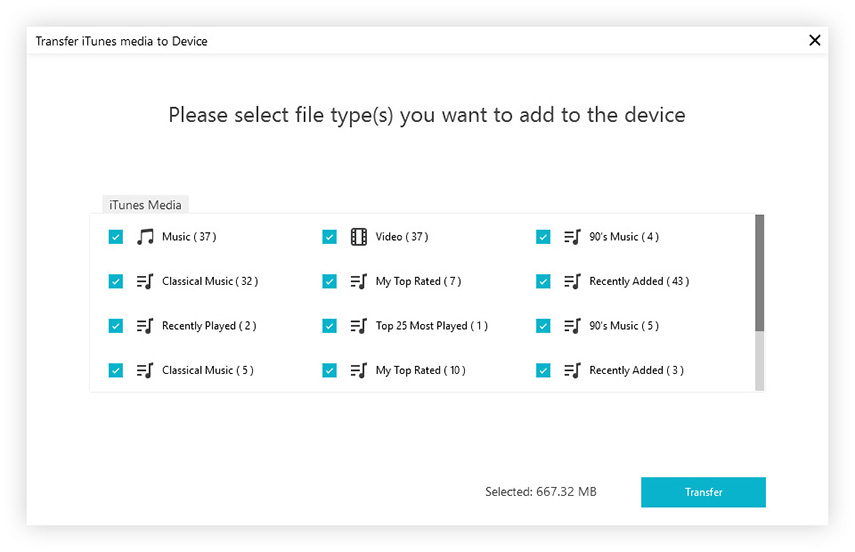
3. 마지막으로 "전송"버튼을 클릭하여 선택한 모든 데이터 파일을 iPhone, iPad 또는 iPod 장치로 가져옵니다.

최종 단어
iTunes 다운로드에 대해 아무 것도 몰라요.윈도우 PC? 이 기사에서 Windows 10/8/7 용 iTunes 다운로드에 대해 쉽게 배울 수 있습니다. 여기에서 단계별 가이드 라인에 따라 단계별로 전체 프로세스를 확실히 배우고 Windows PC 용 iTunes를 쉽게 다운로드하여 설치하십시오. iTunes에서 컴퓨터를 인증하는 방법을 모르는 경우 여기에서 해당 프로세스에 대한 단계별 지침을 얻을 수도 있습니다. iTunes와 장치간에 미디어를 전송할 때 가장 권장되는 소프트웨어는 다음과 같습니다. Tenorshare iCareFone. 이 도구를 사용하면 iOS 장치, Windows 및 Mac간에 모든 종류의 데이터를 전송할 수 있습니다.









